Berikut panduan membuat tabel:
1. Langkah pertama bukalah terlebihdulu program microsoft word pada komputer kamu.
2. Kemudian klik Menu Table ➡ insert ➡ Table . . . seperti di gambar di bawah ini :
1. Langkah pertama bukalah terlebihdulu program microsoft word pada komputer kamu.
2. Kemudian klik Menu Table ➡ insert ➡ Table . . . seperti di gambar di bawah ini :
3. setelah kamu klik tabel, nanti akan muncul jendela seperti di bawah ini :

Number of column adalah untuk menentukan jumlah kolom, sedangkan untuk number of row adalah untuk menentukan jumlah baris, masukkan angka sesuai dengan kebutuhanmu.
contoh di atas adalah dengan jumlah sebanyak 5 kolom dan 10 baris, setelah memaskkan angkanya. klik OK. maka tabel akan muncul seperti dibawah ini :
setiap kali membuat tabel, bentuk tabel akan rata memenuhi jendela microsoft word, untuk mengecilkan dan melebarkan kolom tabel caranya adalah dengan mengarahkan mouse pointer kamu pada garis kolom yang ingin kamu geser, arahkan mouse pointer hingga berubah menjadi panah dengan dua arah kanan kiri. klik dan tahap pada garis kolom, kemudian tarik ke kanan atau ke kiri sesuai dengan kebutuhanmu. agar lebih jelas perhatikan gambar di bawah ini :

Merge Cells
Menu merge cells berfungsi untuk menggabungkan cells. Sebagai contoh:
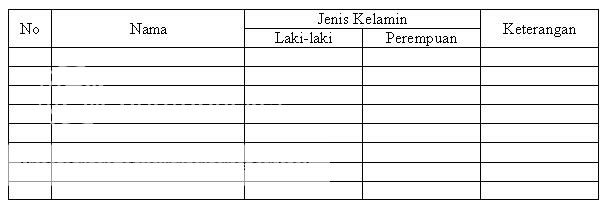
contoh tabel di atas adalah menggunakan merge cells, yaitu menggabungkan kolom atau baris menjadi satu,
caranya adalah :
1. siapkan tabel kerja kamu
2. blokpada kolom atau baris yang ingin kamu gabungkan, (cara mengeblok adalah dengan klik dan tahan mouse pointer pada salah satu kolom atau baris kemudian geser mouse pointer ke arah kolom lain ) misalnya seperti gambar di bawah ini

3. Kemudian setelah diblok, klik menu Table, Merge Cells

4. Maka hasilnya adalah seperti ini

Langkah diatas adalah untuk menggabungkan dua baris menjadi satu, untuk menggabungkan kolom juga sama, tinggal kita blog kolomnya dan kemudian pilih menu merge cells seperti contoh diatas.
Rumus Sederhana Exel
Kita dapat membuat rumus sederhana untuk melakukan penambahan, pengurangan, pengalian, atau pbagian nilai pada lembar kerja excel. Rumus sederhana selalu dimulai dengan kita memberikan tanda sama dengan (=), diikuti oleh konstanta yang berupa nilai numerik serta perhitungan seperti tanda tambah (+), kurang (-), tanda bintang sebagai perkalian (*) dan garis miring (/).
Sebagai contoh rumus sederhananya seperti berikit dibawah:
- Pada lembar kerja, klik sel pada bagian yang ingin kita masukkan rumus.
- Ketik tanda samadengan (=) dilanjutkan oleh kostanta dan operator (hingga 8192 karakter) yang ingin kita gunakan dalam perhitungan.
- Sebagai contoh kita ketik =2+2
Catatan:
- Untuk mempermudah, daripada mengetik konstanta ke dalam rumus kita, lebih simplenya kita dapat memilih sel berisi nilai yang ingin kita gunakan dan masukkan operator di antara sel yang dipilih.
- Mengikuti urutan standar operasi matematika, perkalian dan pembagian dilakukan sebelum penjumlahan dan pengurangan.



Tidak ada komentar:
Posting Komentar